时间:2021-02-02 10:39:18 作者:小敏敏 来源:系统之家 1. 扫描二维码随时看资讯 2. 请使用手机浏览器访问: https://m.xitongzhijia.net/xtjc/20210202/202154.html 手机查看 评论 反馈
Win7配色方案怎么改?有部分用户遇到win7系统配色方案被修改之后,玩cf游戏的时候就会提示配色方案被修改,导致原先的桌面配色方案被修改,很多 用户使用起来很不适应,很多人并不知道是什么原因也不知道该如何操作,那么win7配色方案怎么改呢?下面跟小编一起来看看详细的解决方法吧!
Win7系统更改配色方案的方法
1、在Win7桌面空白位置点击鼠标右键,选择“个性化”选项,之后即可进行Win7系统个性化设置。

2、进入个性化设置后,我们即可进行更改Win7配置方案了,最简单的方法是,我们更换下主题,即可自动变换配色方案。

3、另外我们也可以点击底部的“窗口颜色设置(Windows bssic)”进行自行调整。
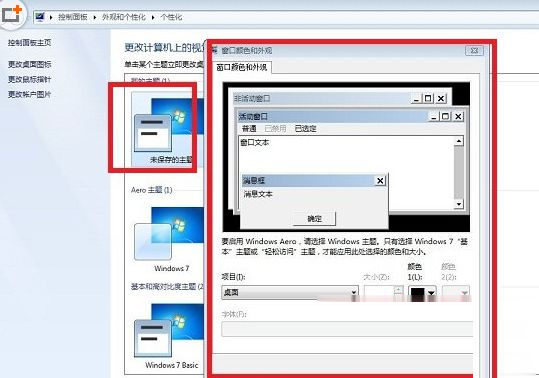
发表评论
共0条
评论就这些咯,让大家也知道你的独特见解
立即评论以上留言仅代表用户个人观点,不代表系统之家立场